
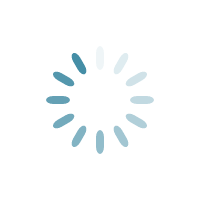
Giúp mình trình bày tiêu đề AX2+BX+C=0; chèn ảnh quyển sách như hình dưới; và trinh bày văn bản trong khung. Cảm ơn
Hãy luôn nhớ cảm ơn và vote 5*
nếu câu trả lời hữu ích nhé!
TRẢ LỜI
Chúng ta mở Word rồi nhấn vào tab Insert. Tiếp tục nhấn vào mục Symbol để lựa chọn biểu tượng chèn vào nội dung Word.
Khi đó sẽ hiển thị một vài biểu tượng để chúng ta chọn lựa, nhấn vào More Symbols để mở rộng thêm giao diện biểu tượng.
Bước 2:
Hiển thị danh sách các kiểu biểu tượng trên Word. Tại mục Font tìm tới kiểu Wingdings và bạn sẽ nhìn thấy ngay biểu tượng quyển sách hiển thị ở dòng đầu tiên.
Nhấn vào biểu tượng hình sách rồi nhấn tiếp vào nút Insert để chèn vào nội dung tài liệu ở vị trí mà bạn đã đặt trỏ chuột.
Kết quả chúng ta được biểu tượng hình sách trong nội dung Word. Bạn nên điều chỉnh kích cỡ phóng to hình quyển sách nếu dùng để trang trí trang bìa. Bôi đen hình quyển sách rồi nhấn vào tab Home, chọn kiểu kích cỡ để áp dụng như khi chúng ta thay đổi kích cỡ chữ.
Bước 3:
Nếu muốn tạo màu cho quyển sách chỉ cần bôi đen, sau đó chọn mục Font Color để chọn màu cho quyển sách. Nhấn More Colors để mở thêm bảng màu lựa chọn.
Hình ảnh quyển sách sẽ hiển thị như dưới đây.
Với những thiết kế trang bìa thì bạn có thể thêm một số biểu tượng khác bên cạnh biểu tượng quyển sách. Chúng ta cũng vào mục Symbol và chọn font Windings để tìm thêm một số biểu tượng khác. Chúng ta vẫn có thể thay đổi màu sắc cũng như kích thước của các biểu tượng này.
Kết quả trang bìa Word được trang trí rất đẹp mắt khi có thêm các biểu tượng chèn vào.
Không chỉ có những biểu tượng dùng để trang trí bìa mà phần Symbols cũng cung cấp nhiều biểu tượng dùng trong Toán học, hay nhiều biểu tượng dùng cho các lĩnh vực khác nhau. Cách chèn biểu tượng vào Word cũng rất đơn và thực hiện tương tự trên các phiên bản Word.
Hãy giúp mọi người biết câu trả lời này thế nào?

Bạn muốn hỏi điều gì?
Bảng tin
Bạn muốn hỏi điều gì?
 Inbox: m.me/hoidap247online
Inbox: m.me/hoidap247online Trụ sở: Tầng 7, Tòa Intracom, số 82 Dịch Vọng Hậu, Cầu Giấy, Hà Nội.
Trụ sở: Tầng 7, Tòa Intracom, số 82 Dịch Vọng Hậu, Cầu Giấy, Hà Nội.
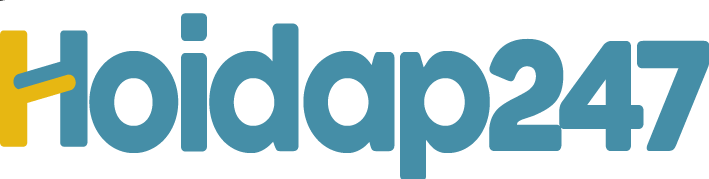
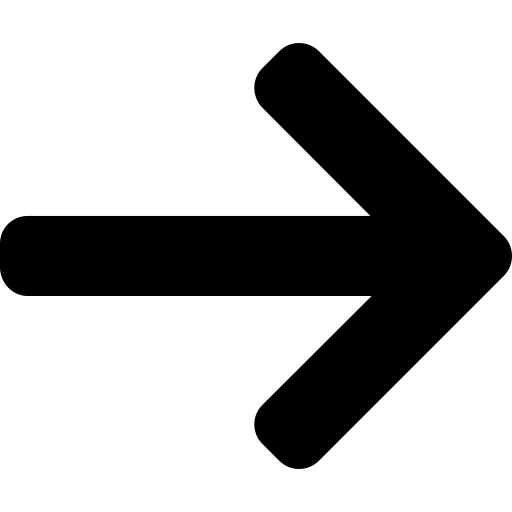






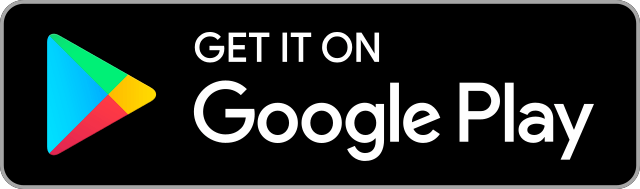
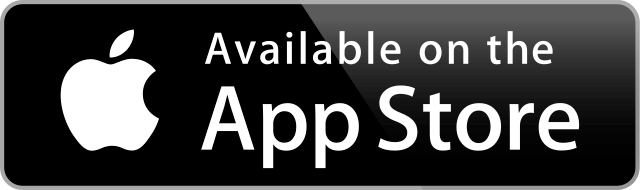
2
100
3
Trong symbol không có biểu tượng giống như ảnh kia ạ. Ở Symbol là quyển sách đang mở, còn trên hình là chồng sách